Инструкция inkscape
- Что такое SVG
- Работа с файлами
- Выделение и трансформация
- Управление узлами
- Инструмент прямоугольник
- Инструмент эллипс
- Инструмент звезды
- Инструмент спирали
- Инструмент параллелепипед
- Инструмент карандаш
- Инструмент перо
- Инструмент текст
- Инструмент заливка
- Инструмент ластик
- Инструмент пипетка
- Обтравочные контуры и маски
- Перевод в контуры
Инструмент параллелепипед
Как нарисовать параллелепипед в inkscape
Inkscape предназначен для создания векторных изображений в двух измерениях. Тем не менее, часто возникает необходимость нарисовать объект в перспективе. В этом может помочь инструмент рисования параллелепипедов inkscape. Он помогает выполнять такие рисунки, автоматизируя одну из наиболее популярных операций: создание параллелепипеда в заданной перспективе.
Как пользоваться инструментом рисования параллелепипедов inkscape
Для имитации трехмерного пространства Inkscape использует оси (XYZ), плоскости (XY, XZ, YZ), параллельные линии, сходящиеся линии и точки схождения.
Каждое измерение может лежать на параллельных или сходящихся линиях. У каждой из этих линий свой цвет, помогающий визуально отличить одну от другой:
- красные линии соответствуют оси X (ширина);
- синие линии соответствуют оси Y (высота);
- желтые линии соответствуют оси Z (глубина).
Если линии сходящиеся, то у них есть точка схождения, т.е. точка, в которой они пересекаются. Ниже приведена иллюстрация:
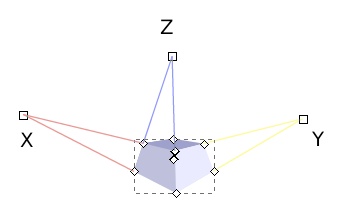
При помощи инструмента параллелепипед вы можете делать следующее:
- рисовать параллелепипед простым перемещением курсора мыши по холсту; с нажатой клавишей Shift перемещение сразу устанавливает объект по оси.
- менять размер параллелепипеда в любом измерении простым перетаскиванием узлов и их маркеров на холсте: 4 маркера спереди меняют размер, 4 маркера сзади расширяют или уменьшают параллелепипед по оси Z. При нажатии клавиши Shift функции маркеров сторон на переднем и заднем планах меняются местами. При нажатии клавиши Ctrl маркеры, меняющие размер объекта, прилипают к осям координатам или диагоналям.
- перемещать параллелепипед в перспективе, перетаскивая его за крестообразную метку центра; без клавиш-модификаторов перемещение происходит только в плоскости XY (удерживайте нажатой клавишу Ctrl для ограничения перемещения по диагоналям или по осям координат), с нажатой клавишей Shift параллелепипед движется параллельно оси Z.
- корректировать точки схода перетаскиванием по холсту и переключать их состояние; эти изменения коснутся всех параллелепипедов, разделяющих эти точки схода.
Когда выделено несколько параллелепипедов, на холсте показываются все их точки схождения. Если точки схождения разных перспектив совпадают, то они объединяются под одним управляющим маркером. Перемещение этого маркера изменит положение всех этих точек схождения и внешний вид соответствующих параллелепипедов. Если какие-то из объектов, разделяющих те же точки схода, в этот момент не выделены, они все равно будут перерисованы. Перемещение управляющих маркеров с нажатой клавишей Shift разделяет ранее общие перспективы выделенных и невыделенных параллелепипедов. С другой стороны, если одну точку схождения подтащить очень близко к другой, они будут автоматически объединены.
В SVG параллелепипед представлен группой (svg:g) с дополнительным атрибутом в пространстве имен inkscape; эта группа содержит 6 четырехсторонних контуров, представляющих стороны параллелепипеда. Только инструмент рисования параллелепипедов воспринимает их как целостный объект. Для других редакторов это будет лишь группа контуров. Любой из этих контуров можно выбрать по отдельности щелчком с нажатой клавишей Ctrl, изменить его стиль, удалить и т.д. Разумеется, весь параллелепипед или любую его сторону можно изменять инструментом для выделения и правки узлов.
Комбинации клавиш инструмента параллелепипед
- X или Shift+F4 активирует инструмент рисования параллелепипедов;
- разнообразные скобки, а именно [ ], ( ), { } для вращения параллельных направляющих линий, лежащих на осях X, Y и Z соответственно; закрывающие скобки вращают по часовой стрелке, открывающие - против часовой. При нажатой клавише Alt вращение происходит с шагом в один экранный пиксель;
- если инструмент рисования параллелепипедов уже активен, то комбинации клавиш Shift+X, Shift+Y и Shift+Z переключают тип соответствующих линий перспективы между параллельными и сходящимися.
|
|
 растровая графика
растровая графика